![]() Treiber und Software für Betriebssysteme: Windows 11, Windows 10, Windows 8, Windows 8.1, Windows 7 Vista XP / Mac OS / Linux / Android
Treiber und Software für Betriebssysteme: Windows 11, Windows 10, Windows 8, Windows 8.1, Windows 7 Vista XP / Mac OS / Linux / Android
Druckermodell: Pantum P1050
Laden Sie den Treiber herunter und installieren Sie ihn: Pantum P1050. Diese Software soll alle Gerätefunktionen nutzen. Eine zusätzliche Software für das Gerät ist nicht erforderlich.
| Treiber (Version) | Betriebssystem | Treiber herunterladen |
| C area Pantum P1000-P2000 Series Windows Driver V2.00 | Windows 11, Windows 10 (64-bit / 32-bit), Windows 8 (64-bit / 32-bit), Windows 8.1 (64-bit / 32-bit), Windows 7 (64-bit / 32-bit), Windows Vista (64-bit / 32-bit), Windows XP (64-bit / 32-bit) | |
| Pantum P1000-P2000 Series Mac 10.9 Driver | Mac OS X 10.9 / 10.10 / 10.11 / 10.12 / 10.13 / 10.14 / 10.15 / 11 / 12 / 13 | |
| Pantum P2000 Series Linux Driver (Ubutun12.04) V1.00 | Linux Ubuntu 12.04 / 14.04 / 16.04 / 18.04 / 20.04 |
Pantum P1050
Bereiten Sie den Drucker im Voraus für den Anschluss an Ihren Computer vor. Entfernen Sie die Verpackung des Druckers und setzen Sie die Patrone und das Papier ein.
Viele Benutzer stellen sich die Frage, wann sie den Drucker an den Computer anschließen sollen – vor oder nach der Installation der Treiber. Die Antwort: Der Druckerhersteller Pantum empfiehlt, zunächst den Drucker an den Computer anzuschließen und dann mit der Installation der Treiber fortzufahren. Andere Druckerhersteller empfehlen, erst den Treiber zu installieren und dann den Drucker an den Computer anzuschließen, damit das Betriebssystem nicht seinen eigenen Treiber installiert, wenn es einen angeschlossenen Drucker erkennt. Bei Pantum-Druckern gibt es damit keine Probleme. Daher kann der Pantum-Drucker an den Computer angeschlossen werden, bevor die Treiber installiert werden.
Pantum P1050
![]() Die Windows-Treiberinstallationssoftware bietet zwei Installationsmethoden: Ein-Klick-Installation und manuelle Installation. Wir empfehlen die Ein-Klick-Installation, die dazu beitragen kann, den Treiber schneller und bequemer automatisch zu installieren.
Die Windows-Treiberinstallationssoftware bietet zwei Installationsmethoden: Ein-Klick-Installation und manuelle Installation. Wir empfehlen die Ein-Klick-Installation, die dazu beitragen kann, den Treiber schneller und bequemer automatisch zu installieren.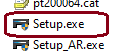 Installation des Druckertreibers: Extrahieren Sie vor Beginn der Installation die Dateien aus dem Archiv und verbinden Sie den Drucker mit dem Computer. Verwenden Sie die Datei „Setup.exe“, um den Druckertreiber zu installieren. Befolgen Sie die Anweisungen auf dem Monitorbildschirm.
Installation des Druckertreibers: Extrahieren Sie vor Beginn der Installation die Dateien aus dem Archiv und verbinden Sie den Drucker mit dem Computer. Verwenden Sie die Datei „Setup.exe“, um den Druckertreiber zu installieren. Befolgen Sie die Anweisungen auf dem Monitorbildschirm.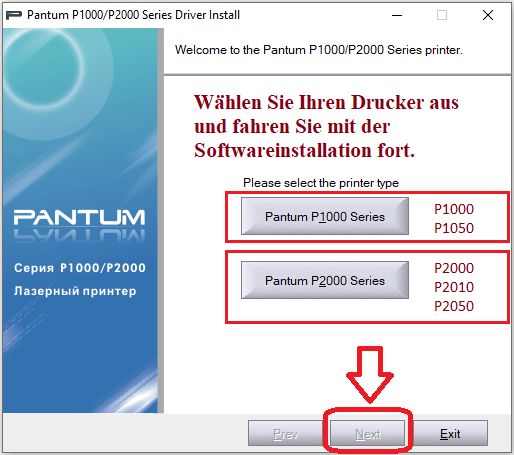 Wählen Sie Ihren Drucker aus und fahren Sie mit der Softwareinstallation fort.
Wählen Sie Ihren Drucker aus und fahren Sie mit der Softwareinstallation fort.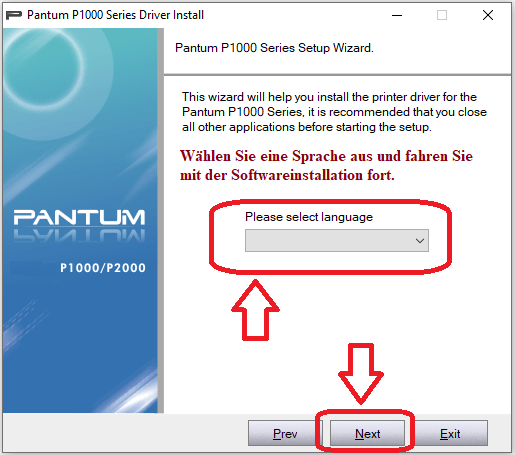 Wählen Sie eine Sprache aus und fahren Sie mit der Softwareinstallation fort.
Wählen Sie eine Sprache aus und fahren Sie mit der Softwareinstallation fort.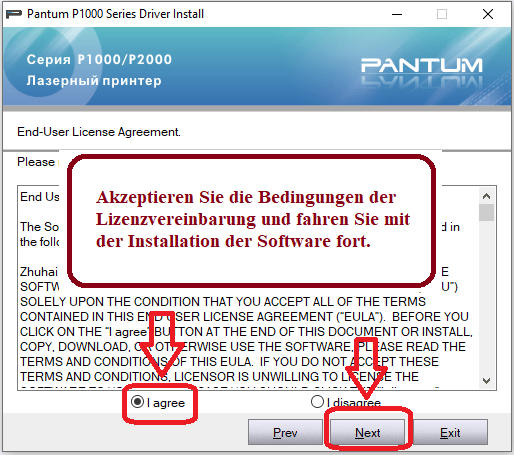 Akzeptieren Sie die Bedingungen der Lizenzvereinbarung und fahren Sie mit der Installation der Software fort.
Akzeptieren Sie die Bedingungen der Lizenzvereinbarung und fahren Sie mit der Installation der Software fort.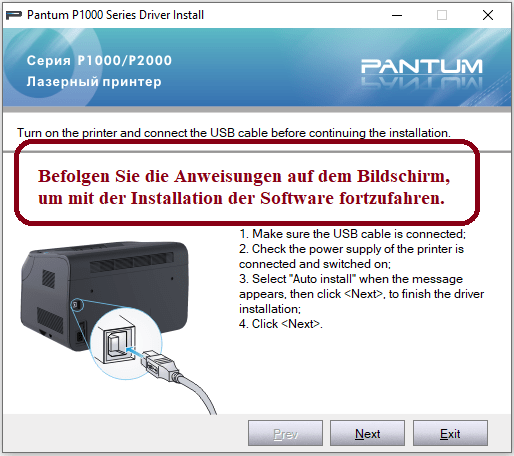 Befolgen Sie die Anweisungen auf dem Bildschirm, um mit der Installation der Software fortzufahren.
Befolgen Sie die Anweisungen auf dem Bildschirm, um mit der Installation der Software fortzufahren.
Zuletzt aktualisiert am 27.04.2024 von TreiberNeu




Schreibe einen Kommentar